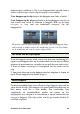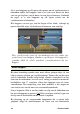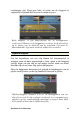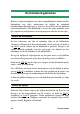Operation Manual
Hoofdstuk 3: De Film-editor 93
selecteren voor controle. Terwijl de modus knippen actief is kunt u
via Tab
of Shift+Tab door de geopende punten lopen.
Nadat u Ctrl-klik hebt uitgevoerd om een knippunt te controleren,
kunt u knippen beheren met de pijltjestoetsen Links
en Rechts. Knip
één frame met de toetsen niet verschoven, voeg de Shift
-toets toe om
in stappen van 10 frames te knippen.
Verplaatsen en kopiëren
Om een selectie van één of meerdere clips te verplaatsen, plaatst u
de muisaanwijzer op een geselecteerde clip en wacht u tot de
aanwijzer verandert in een handsymbool. Sleep de clip hierna naar
de gewenste positie.
U kunt het verplaatsen zien als een proces van twee stappen.
Allereerst wordt de selectie verwijderd op de huidige tijdlijn
volgends de regels van de huidige bewerkingsmodus. Vervolgens
wordt de selectie naar de gewenste eindpositie verplaatst. Hier wordt
de selectie van links naar rechts per spoor ingevoegd. De relatieve
positie van alle geselecteerde clips op alle sporen blijft behouden.
Het verplaatsen van een ‘verspreide selectie’ (een selectie waarbij
sommige clips per spoor worden geselecteerd en andere clips in
dezelfde regio niet) is mogelijk, maar kan verwarrend zijn tenzij dit
in de modus overschrijven wordt uitgevoerd. Het verplaatsen van
losse clips of een complete tijdlijnselectie is eenvoudiger en is indien
mogelijk altijd te prefereren.
Houd Alt ingedrukt tijdens het verplaatsen van clips om over te
schakelen tussen de modi invoegen en overschrijven. De standaard
smart-bewerking is hetzelfde als invoegen, aangezien het meest
frequente gebruik van horizontale verplaatsingen het opnieuw
rangschikken van de afspeelvolgorde is.
Clips kopiëren: Houd Ctrl ingedrukt bij het verplaatsen van een
selectie clips om de clips te kopiëren in plaats van te verplaatsen.